Не заходит в ВК (ВКонтакте) в браузере на компьютере или с телефона — что делать?
Если вы столкнулись с тем, что не можете зайти в ВК (ВКонтакте) в браузере на компьютере или ноутбуке или в приложении через телефон, причины могут быть разными: иногда это — взлом, иногда — проблемы с сетью или вредоносные программы. Возможны и иные причины.
В этой пошаговой инструкции подробно о том, что делать, если не получается зайти в ВК (vk.com), чтобы исправить ситуацию. Будут рассмотрены способы как для компьютера с Windows, так и для смартфонов Android или iPhone.
Первые действия, если не получается зайти в ВК
Прежде всего, все далее описанные методы относятся к ситуации, когда вам известны данные для входа, но ВК не открывается в браузере или же не заходит приложение на телефоне. Если вам сообщают «Неверный пароль», используйте отдельную инструкцию Как восстановить страницу ВК с телефона или на компьютере.
Прежде чем приступать к далее описанным методам решения проблем со входом в ВК, обязательно проверьте:
- Открываются ли другие сайты с этого же устройства — если нет, возможно, проблема с Интернет-подключением.
 Кстати, при подключении по Wi-Fi, перезагрузка роутера часто действительно помогает (при условии отсутствия проблем со стороны провайдера).
Кстати, при подключении по Wi-Fi, перезагрузка роутера часто действительно помогает (при условии отсутствия проблем со стороны провайдера). - Можно ли открыть ВК с других устройств: например, если не заходит с телефона, попробовать зайти с компьютера или наоборот. Если ни с одного из устройств зайти не получается (особенно при использовании разных подключений), то следует учитывать, что проблемы бывают со стороны самого сайта ВКонтакте и тогда остаётся лишь дождаться, когда они будут исправлены.
- Если вы не можете зайти в ВК с телефона по Wi-Fi, попробуйте отключить Wi-Fi и использовать мобильную сеть. При проблемах со входом по мобильной сети можно попробовать обратный вариант, также стоит попробовать отключить мобильную сеть (включить режим полета), а затем снова её включить.
- Если у вас включены какие-либо сервисы VPN или прокси — попробуйте отключить их и выполнить вход.
- На компьютере иногда возможен вариант, что включенный антивирус или файрволл (если у вас установлен сторонний файрволл) блокирует доступ к отдельным сайтам: проверьте, изменится ли ситуация, если его временно отключить.

- Если проблема возникает в браузере на компьютере, проверьте: а заходит ли в ВК из другого браузера (при его наличии) или, если у вас лишь один браузер — то в режиме инкогнито (обычно можно запустить сочетанием клавиш Ctrl+Shift+N). Если в режиме инкогнито или в другом браузере вход в ВК возможен, можно предположить, что входу мешают какие-то расширения браузера (в режиме инкогнито они по умолчанию отключаются) — следует попробовать отключить их все, а затем включать по одному, чтобы выяснить, какое приводит к проблеме.
Указанные шаги могут помочь прояснить ситуацию и выяснить в чём проблема: у самого ВК, с Интернетом, компьютером или телефоном.
Если не заходит в ВК в браузере на компьютере с Windows 11, Windows 10 или предыдущей версией ОС
В случае, когда проблема возникает в браузере на компьютере, при этом другие сайты исправно открываются, ВК на других устройствах работает, а режим инкогнито и другие браузеры не помогают, причина может быть в:
- Блокировке ВК в файле hosts и/или брандмауэре, в том числе вредоносным ПО.
 Иногда — перенаправлением com на «поддельный» сайт.
Иногда — перенаправлением com на «поддельный» сайт. - Проблемах с DNS-серверами или другими параметрами сети
- Блокировке ВК с помощью функций родительского контроля
- Блокировке со стороны системного администратора, если речь идёт о компьютере организации
Чтобы восстановить возможность входа в ВК, рекомендую использовать следующие простые шаги:
- Нажмите клавиши Win+R на клавиатуре (Win — клавиша с эмблемой Windows), введите regedit и нажмите Enter. В открывшемся редакторе реестра перейдите к разделу (папке)
HKEY_LOCAL_MACHINE\SYSTEM\CurrentControlSet\Services\Tcpip\Parameters
и обратите внимание на значение параметра с именем DataBasePath в правой панели. Если там прописано%SystemRoot%\System32\drivers\etc
можно просто закрыть редактор реестра и перейти к следующему шагу. Иначе дважды нажмите по параметру и измените его значение на указанное. - Запустите «Блокнот» от имени администратора (это обязательно): в Windows 11 и Windows 10 для этого можно начать набирать «Блокнот» в поиске на панели задач, нажать правой кнопкой мыши по найденному результату и выбрать пункт «Запуск от имени администратора».

- В меню блокнота выберите «Файл» — «Открыть». В окне открытия файлов в поле «Тип файла» выберите «Все файлы», а затем откройте файл без расширения C:\Windows\System32\drivers\etc\hosts
- Если внутри файла hosts вы видите строки, которые начинаются не с символа решетки и содержат IP-адреса и адрес vk.com, удалите такие строки и сохраните файл.
- Сбросьте параметры брандмауэра Windows на значения по умолчанию. Для этого можно запустить командную строку от имени администратора (например, также, как блокнот, но есть и другие способы), ввести команду
netsh advfirewall reset
и нажать Enter. - Нажмите клавиши Win+R на клавиатуре, введите ncpa.cpl
- В свойствах подключения выберите IP версии 4 (TCP/IPv4) и нажмите кнопку «Свойства».
- В свойствах протокола выберите опцию «Использовать следующие адреса DNS-серверов» и установите адреса 8.
 8.8.8 и 8.8.4.4 (есть и другие варианты публичных DNS-серверов, но указанные обычно работают быстро и в любой стране). Примените сделанные настройки.
8.8.8 и 8.8.4.4 (есть и другие варианты публичных DNS-серверов, но указанные обычно работают быстро и в любой стране). Примените сделанные настройки.
После выполненных шагов проверьте, была ли решена проблема. Если зайти в ВК всё также не удается, попробуйте сбросить сетевые настройки. Здесь помогут инструкции Как сбросить сетевые настройки Windows 11, Как сбросить сетевые настройки Windows 10.
Возможен сценарий, что на компьютере присутствуют вредоносные программы, которые блокируют доступ к ВК, а также меняют параметры файла hosts, брандмауэра и другие после того, как вы их восстанавливаете. В этом случае рекомендую попробовать выполнить очистку с помощью AdwCleaner. Порядок действий будет следующим:
- Скачайте AdwCleaner с официального сайта https://ru.malwarebytes.com/adwcleaner/ и запустите программу. Внимание: если не открывается и этот сайт или утилита не запускается, читаем: Что делать, если вирус блокирует сайты антивирусов и их запуск.

- Перейдите на вкладку «Параметры» и установите переключатели как на скриншоте ниже.
- Перейдите на вкладку «Информационная панель» и запустите проверку компьютера.
- Если вредоносные программы будут найдены, вы увидите их список с предложением запустить очистку (запустите её). Если таковых найдено не будет, нажмите кнопку «Запустить базовое восстановление» для восстановления сетевых параметров.
- После завершения очистки, закройте программу и проверьте, была ли решена проблема. Также может потребоваться перезагрузка компьютера.
В большинстве случаев один из предложенных методов срабатывает и vk.com снова можно открыть и использовать.
В сценарии, когда зайти в ВК не получается из-за блокировки администратором или с помощью функций родительского контроля, лучше всего решать вопрос с теми, кто выполнил блокировку. Да, веб-прокси здесь могут помочь, но это не самый безопасный метод для входа на свои страницы.
Если не заходит в ВК в приложении на телефоне
В случае, если не удается зайти в ВК в приложении или браузере на телефоне Android и iPhone:
- Проверьте, работают ли другие приложения, требующие доступа в Интернет, чтобы убедиться, нет ли проблем с подключением.

- Отключите VPN, если вы его используете на вашем устройстве. Если используются какие-то блокировщики рекламы, попробуйте отключить их тоже.
- Попробуйте включить режим «в самолете», а затем отключить его.
- Проверьте, нет ли обновлений для приложения в Play Маркет или App Store. Для этого достаточно найти приложения в соответствующем магазине на телефоне и, если вы увидите там кнопку «Обновить» (вместо «Открыть») — использовать её.
- На Android смартфоне можно попробовать очистить кэш и данные приложения ВК, однако следует учитывать, что в этом случае может потребоваться заново войти на свою страницу. Для очистки кэша и данных обычно достаточно зайти в Настройки — Приложения, выбрать приложение ВКонтакте (VK) и использовать пункты для очистки кэша и данных: они могут называться по-разному в зависимости от марки телефона и версии Android, например, на скриншоте ниже очистка производится в пункте «Хранилище и кэш».
- Теоретически, антивирусы на Android также могут мешать некоторым приложениям получать доступ к Интернету.

Надеюсь, один из предложенных подходов поможет решить проблему, и вы сможете зайти в ВК. Если же вопросы остаются — задавайте их в комментариях, постараемся разобраться.
remontka.pro в Телеграм | Способы подписки
Не могу зайти в контакт
Главная » Решение проблем
Автор: admin
Существует масса причин, по которым мы не можем зайти в свой аккаунт ВКонтакте с домашнего или рабочего компьютера. Система просит ввести номер телефона, код активации, информацию о том, что страница заблокирована и так далее. Разумеется, человек понимает — не могу зайти в контакт. Возникает естественный вопрос: почему, как решить данную проблему, что делать?
Содержание
- 1 Взлом страницы и рассылка с нее спама: почему это случается
- 2 Чуть подробнее про вирусы
- 3 Как решить проблему со «взломом», что делать
- 4 Сбрасывание сетевых параметров компьютера с помощью AVZ
- 5 Как исправить файл hosts самостоятельно
- 6 Устранение проблемы с помощью статических маршрутов Windows
- 7 Как настроить сценарий автоматической настройки сети и прокси-сервер
- 8 Dr.
 Web Curelt и пробные антивирусы
Web Curelt и пробные антивирусы
Взлом страницы и рассылка с нее спама: почему это случается
Довольно часто мы не попадаем на свою страницу и возникает ситуация «не могу зайти в контакт», поскольку нам приходит сообщение о том, что профиль был взломан, а со страницы идет поток спама. При этом нас просят делать ввод некоторой личной информации.
Поиск настоящего решения проблемы, как правило, начинается уже после того, как ввод телефонного номера или отправка смс не приносят результата, приводя лишь к тому, что со счета телефона снимаются деньги. Существует также ситуация, когда сайт «ВКонтакте» не может открыться, выдавая различные «цифровые» ошибки, например, 404 или 403. Причины, почему происходят все эти проблемы, обычно одни те же. В редких случаях причиной неисправности становится что-то иное, но об этом речь пойдет дальше.
Если страница требует ввода номера телефона или кода — делать так никогда не нужно. Появление страницы с информацией о подозрении на взлом говорит о том, что в компьютере вирус или иное вредоносное программное обеспечение. Вирусы способны кардинально менять сетевые настройки, поэтому при попытке входа в аккаунты, происходит перенаправление на страницу, принадлежащую мошенникам. Ее оформление полностью совпадает со страницей «Вконтакте», а отправленное сообщение автоматически подписывает на пакет платных услуг.
Вирусы способны кардинально менять сетевые настройки, поэтому при попытке входа в аккаунты, происходит перенаправление на страницу, принадлежащую мошенникам. Ее оформление полностью совпадает со страницей «Вконтакте», а отправленное сообщение автоматически подписывает на пакет платных услуг.
Из-за этих действий можно лишиться логина и пароля для входа в страницу. И тогда уже рассылки спама, а не только проблемы «не могу зайти в вк» точно не избежать.
Чуть подробнее про вирусы
Случается и немного иная ситуация. Мы можем не видеть никаких сообщений, но страница не может открыться, выдавая ошибку, та же самая проблема — не могу зайти в контакт, и всё. Причина может заключаться в том же самом вирусе, меняющем сетевой маршрут. Продолжительность существования такого сайта довольно мала – меньше, чем у вирусов. Именно поэтому существует большая вероятность «словить» вредоносное ПО, сопровождающее на ресурс, который уже не существует.
Вредоносные программы и вирусы работают так. Они записывают изменения в системных настройках сети. Обычно это компьютерный файл под названием hosts. В результате пользователь вводит в командную строку адрес социальной сети vk.com, но попадает совершенно не туда, куда хотел, то есть на подставной сайт. Цель создания таких сайтов, как мы уже сказали – выманивание денег в пользу мошенников или завладение контактными данными.
Они записывают изменения в системных настройках сети. Обычно это компьютерный файл под названием hosts. В результате пользователь вводит в командную строку адрес социальной сети vk.com, но попадает совершенно не туда, куда хотел, то есть на подставной сайт. Цель создания таких сайтов, как мы уже сказали – выманивание денег в пользу мошенников или завладение контактными данными.
Как решить проблему со «взломом», что делать
Как можно было понять из всего, что сказано выше, на самом деле никакого взлома в техническом использовании этого понятия не происходит. Все изменения в файле hosts, вызываемые вирусами, абсолютно не страшны. Но могут случиться и другие неисправности. Существует несколько способов решения проблемы «не могу зайти в контакт», которые мы рассмотрим далее.
Сбрасывание сетевых параметров компьютера с помощью AVZ
Для начала следует рассмотреть самый простой и удобный способ решить проблему «не могу зайти в контакт». К тому же он является и самым быстрым среди существующих. В Интернете нужно скачать утилиту AVZ, которая делает всю работу сама, поэтому пользователю не понадобится подробно изучать, что именно нужно исправить в hosts и других файлах и разделах. Важно помнить, что скачивать утилиту нужно только с официального сайта. Затем ее нужно установить, предварительно распаковав в нужную папку.
В Интернете нужно скачать утилиту AVZ, которая делает всю работу сама, поэтому пользователю не понадобится подробно изучать, что именно нужно исправить в hosts и других файлах и разделах. Важно помнить, что скачивать утилиту нужно только с официального сайта. Затем ее нужно установить, предварительно распаковав в нужную папку.
Запуск необходимо производить только от имени Администратора. Откроется главное меню, где нужно выбрать сначала раздел «Файл», а затем «Восстановление системы». Во вновь открывшемся окне необходимо расставить галочки напротив ряда пунктов. У каждого компьютера свои настройки и версии операционной системы, но галочки точно должны стоять напротив:
- «Сброс настроек SPL/LSP и TCP/P»;
- «Восстановление ключа запуска Explorer»;
- «Заменить DNS всех подключений на Google Public DNS»;
- «Очистка файла hosts».
После того как все галочки проставлены в нужных местах и убраны со всех остальных пунктов, необходимо нажать на кнопочку «Выполнить отмеченные операции».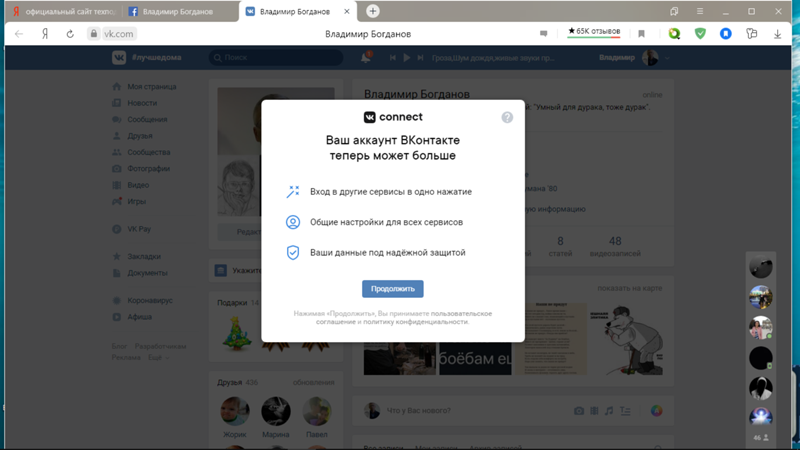 Далее идет перезагрузка компьютера, после чего следует попробовать снова зайти на сайт «ВКонтакте». Стоит отметить, что в процессе выполнения утилитой своих функций, вероятнее всего, разорвется соединение с Интернетом, но после того, как операционная система перезагрузится, все будет восстановлено. Некоторые последние версии утилиты автоматически подстраиваются под системные параметры, поэтому галочки в большинстве случаев уже будут проставлены там, где это необходимо.
Далее идет перезагрузка компьютера, после чего следует попробовать снова зайти на сайт «ВКонтакте». Стоит отметить, что в процессе выполнения утилитой своих функций, вероятнее всего, разорвется соединение с Интернетом, но после того, как операционная система перезагрузится, все будет восстановлено. Некоторые последние версии утилиты автоматически подстраиваются под системные параметры, поэтому галочки в большинстве случаев уже будут проставлены там, где это необходимо.
Как исправить файл hosts самостоятельно
Обычно первый способ помогает. Но если этого почему-либо не произошло, и совершить вход на свою страницу ВКонтакте вновь невозможно, то можно вручную делать исправление параметров hosts. Этот способ также подойдет тем, кто не хочет ничего скачивать.
Первое, что нужно делать – найти в меню «Пуск» программу «Блокнот», которая расположена в папке «Стандартные». В Windows 8 лучше воспользоваться поиском. «Блокнот» нужно запустить от имени Администратора. В меню программы нужно выбрать «Файл», затем «Открыть». Откроется новое диалоговое окно, где можно выбрать формат файлов. Нужно сменить «Текстовые документы .txt» на «Все файлы». Открываем файл hosts, расположенный в папке Windows/System32/Drivers/etc. Если в нижней части открытого файла имеются строки, в которых упоминается «ВКонтакте», то их необходимо удалить. Затем исправленный hosts нужно сохранить, после чего перезагрузить компьютер.
Откроется новое диалоговое окно, где можно выбрать формат файлов. Нужно сменить «Текстовые документы .txt» на «Все файлы». Открываем файл hosts, расположенный в папке Windows/System32/Drivers/etc. Если в нижней части открытого файла имеются строки, в которых упоминается «ВКонтакте», то их необходимо удалить. Затем исправленный hosts нужно сохранить, после чего перезагрузить компьютер.
Ввиду того, что такой способ решения проблемы является довольно простым и доступным каждому, некоторые вирусы устроены так, что они размещают записи гораздо ниже, чем пустые строчки. Так что, если нужное сразу найти не удалось, можно попробовать прокрутить окно «Блокнота» вниз.
Устранение проблемы с помощью статических маршрутов Windows
Если дело вовсе не в файле hosts, то продолжаем искать ответ на вопрос, почему не могу зайти в контакт. Чаще всего причиной проблем со входом в «ВКонтакте» становится прописывание статических маршрутов в операционной системе. Чтобы решить проблему, для начала нужно делать запуск командной строки от имени Администратора. В меню «Пуск» выбирается командная строка. Как и «Блокнот», она расположена в папке «Стандартные». По ней делаем щелчок правой кнопочкой мышки и выбираем строку «Запуск от имени Администратора». После открытия необходимо вписать команду route–f, после чего запустить ее клавишей Enter. Обычно в этот момент подключение к Интернету прерывается. Беспокоиться не стоит, как и в случае с работой утилиты AVZ. После перезагрузки компьютера все будет восстановлено.
Чтобы решить проблему, для начала нужно делать запуск командной строки от имени Администратора. В меню «Пуск» выбирается командная строка. Как и «Блокнот», она расположена в папке «Стандартные». По ней делаем щелчок правой кнопочкой мышки и выбираем строку «Запуск от имени Администратора». После открытия необходимо вписать команду route–f, после чего запустить ее клавишей Enter. Обычно в этот момент подключение к Интернету прерывается. Беспокоиться не стоит, как и в случае с работой утилиты AVZ. После перезагрузки компьютера все будет восстановлено.
Как настроить сценарий автоматической настройки сети и прокси-сервер
Такой вариант возникновения проблемы считается специалистами наименее вероятной среди причин, почему она появляется, но все же его нельзя исключать. В данном случае вирус или вредоносное программное обеспечение прописывают в системе компьютера адреса посторонних прокси-серверов или различные сценарии автоматической сетевой настройки.
Чтобы убедиться, что проблема именно в этом, заходим в «Панель управления» операционной системы Windows.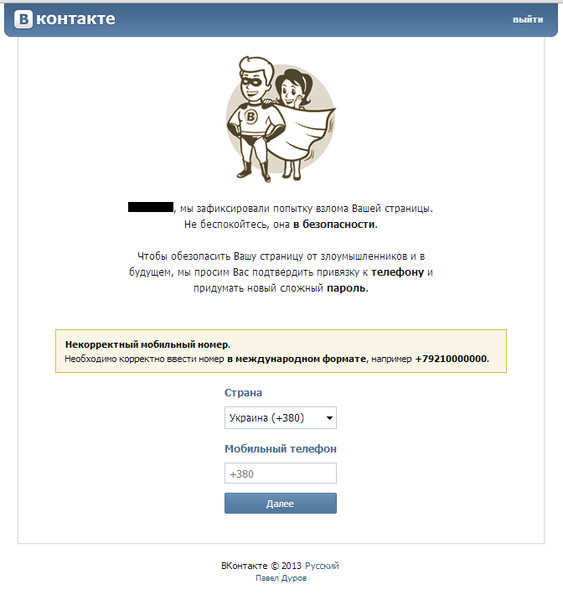 Для этого можно воспользоваться меню «Пуск» или же папкой «Мой компьютер» (для Windows 10 – «Этот компьютер»). Далее нужно делать так — выбираем пункт «Свойства обозревателя». Значка может не оказаться, но в таком случае возвращаем «Панель управления» к классическому виду. В «Свойствах обозревателя» имеется раздел «Свойства браузера», где кликаем на вкладку «Подключения», уже в которой кликаем на «Настройки сети». Затем нужно взглянуть на то, что находится в данной вкладке. По умолчанию устанавливается «Автоматическое определение параметров». Кроме этого ничего больше не должно быть установлено. Если что-то выглядит по-другому, необходимо делать возврат к заводским настройкам. После этого опять потребуется перезагрузить ПК.
Для этого можно воспользоваться меню «Пуск» или же папкой «Мой компьютер» (для Windows 10 – «Этот компьютер»). Далее нужно делать так — выбираем пункт «Свойства обозревателя». Значка может не оказаться, но в таком случае возвращаем «Панель управления» к классическому виду. В «Свойствах обозревателя» имеется раздел «Свойства браузера», где кликаем на вкладку «Подключения», уже в которой кликаем на «Настройки сети». Затем нужно взглянуть на то, что находится в данной вкладке. По умолчанию устанавливается «Автоматическое определение параметров». Кроме этого ничего больше не должно быть установлено. Если что-то выглядит по-другому, необходимо делать возврат к заводским настройкам. После этого опять потребуется перезагрузить ПК.
Также рекомендуем прочесть:
Подробная инструкция о регистрации в контакте
Dr.Web Curelt и пробные антивирусы
Если ни один из перечисленных способов не принес желаемого результата и не решил проблему «не могу зайти вконтакт», существует еще один, последний.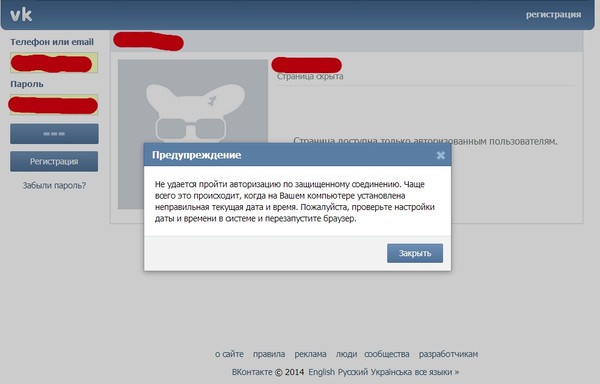 Можно применить утилиту Dr.Web Curelt. Она может не выявить проблему, но попробовать стоит, так как утилита предоставляется совершенно бесплатно. Её можно загрузить с официального сайта.
Можно применить утилиту Dr.Web Curelt. Она может не выявить проблему, но попробовать стоит, так как утилита предоставляется совершенно бесплатно. Её можно загрузить с официального сайта.
Утилита тоже почему-либо не помогла? Качаем качественную антивирусную программу. Но только качественную. Почти все они платные, но большинство из производителей предоставляют пользователям так называемую Trial Version – пробную версию. Обычно срок ее действия составляет около тридцати дней. Но этого месяца вполне хватит на то, чтобы вдоль и поперек исследовать компьютер, выявить причины, вследствие которых вы не можете зайти ВКонтакте и удалить всё лишнее и причиняющее устройству значительный вред.
1
Понравилась статья? Поделиться с друзьями:
Как связаться с Facebook при проблемах с вашей учетной записью
- Выяснить, как связаться с Facebook, может быть сложно, так как он не принимает телефонные звонки в службу поддержки.

- Вы можете попытаться связаться со службой поддержки Facebook по электронной почте, но ответы также не гарантируются.
- Справочный центр Facebook — лучший способ сообщить о проблеме с вашей учетной записью или о других проблемах.
Не пытайтесь звонить в Facebook.
Если вы наберете любой из телефонных номеров в районе Пало-Альто для мегаплатформы социальных сетей (это 650-543-4800 и 650-308-7300, для протокола), вы получите запись.
Он проведет вас через ряд меню, в каждом из которых вам будет предложено отправить электронное письмо на соответствующую учетную запись. К ним относятся [email protected] для запросов СМИ и [email protected] для правоохранительных органов. Для запросов прессы вы можете оставить голосовую почту, если хотите избежать очереди электронной почты.
Но если вы нажмете 1 для обслуживания клиентов? В записи вам будет предложено щелкнуть слово «Помощь», говоря, что оно находится «внизу любой страницы Facebook». Вот в чем дело: это не так. На самом деле, если вы находитесь на своей основной ленте Facebook, «нижней части» страницы нет.
Вот в чем дело: это не так. На самом деле, если вы находитесь на своей основной ленте Facebook, «нижней части» страницы нет.
Вот несколько вещей, которые вы можете сделать вместо того, чтобы обратиться в службу поддержки Facebook за помощью с вашей учетной записью или другими проблемами.
Как связаться со службой поддержки FacebookЕсли вы хотите связаться с Facebook, вам сначала нужно войти в свою учетную запись. На настольном сайте посмотрите вверх в правом верхнем углу экрана. Там вы увидите направленную вниз стрелку — щелкните ее и выберите 9.0021 Справка и поддержка из выпадающего меню. Оттуда вы можете выбрать Справочный центр , Почтовый ящик поддержки , Сообщить о проблеме или Проверить соединение Wi-Fi .
Найдите Справку и поддержку Facebook в раскрывающемся меню в правом верхнем углу.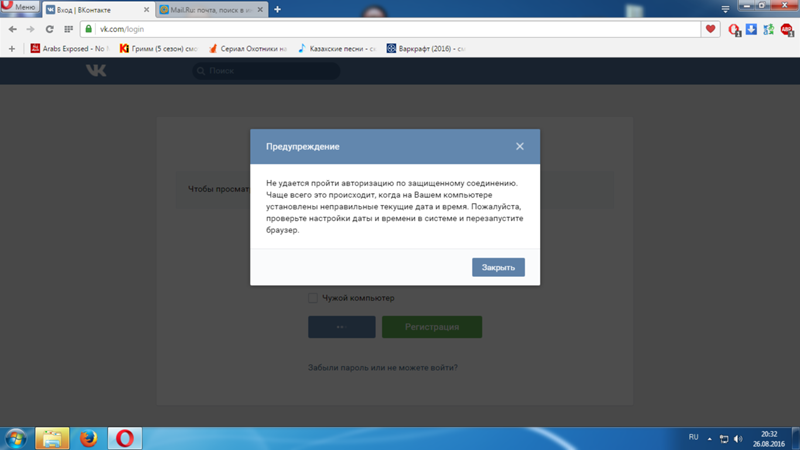 Алекс Джонсон/Инсайдер
Алекс Джонсон/ИнсайдерВы можете выбрать один из следующих вариантов в разделе «Справка и поддержка»:
- Справочный центр: Краткие сообщения о распространенных проблемах и рекомендуемые решения проблем, которые могут возникнуть у пользователей Facebook.
- Почтовый ящик службы поддержки: Обновления по вопросам Facebook и быстрый доступ к информации о цифровой безопасности.
- Сообщить о проблеме: Отправить отзыв на Facebook о желаемых функциях, а также сообщить об ошибках или проблемах с функциональностью сайта.
- Проверьте соединение Wi-Fi: Запустите тест скорости интернета, не покидая веб-сайт Facebook, и просмотрите результаты предыдущих тестов скорости в качестве эталона.

Нажмите Сообщить о проблеме , и появится другое меню с двумя вариантами, на которые можно нажать:
- Помогите нам улучшить новый Facebook : Если у вас есть предложение по поводу неработающей функции, выберите этот вариант.
- Что-то пошло не так : Если вы столкнулись с проблемой на сайте, выберите этот вариант, чтобы заполнить короткую форму с изложением вашей жалобы.
 Александр Джонсон/Инсайдер
Александр Джонсон/ИнсайдерДля более общих вопросов обслуживания клиентов Facebook довольно непонятен. Поскольку вы вряд ли получите ответы на свои вопросы по телефону, лучше всего пойти в Справочный центр и просмотреть уже существующую библиотеку информации.
Как связаться с Facebook через другие социальные сетиЕще один способ связаться с Facebook — связаться с ними или упомянуть их в другой социальной сети.
Вы можете отправить прямое сообщение в Facebook через Twitter или использовать их учетную запись @Facebook в Twitter, которую вы публикуете. Если он получит достаточную тягу, они, скорее всего, это увидят.
Вы также можете связаться с Facebook через прямое сообщение в Instagram или включив дескриптор Facebook в публикацию, но если вы не получите много лайков, скорее всего, вам лучше использовать справочный центр Facebook.
Наконец, вы также можете попробовать связаться с официальными страницами Facebook и Meta, «Facebook» и «Meta for Business», в зависимости от ваших потребностей.
Если у вас все еще возникают проблемы, ознакомьтесь с нашим руководством по 7 способам устранения неполадок Facebook.
Стивен Джон
Внештатный писатель
Стивен Джон — независимый писатель, живущий недалеко от Нью-Йорка: 12 лет в Лос-Анджелесе, четыре в Бостоне и первые 18 лет в округе Колумбия. Когда он не пишет и не проводит время с женой и детьми, его иногда можно встретить карабкающимся в горы. Его произведения широко распространены в Интернете, а его книги можно найти на сайте www.stevenjohnbooks.com.
ПодробнееПодробнее
Александр Джонсон
Редакционный сотрудник отдела технических обновлений
Александр Джонсон — научный сотрудник отдела технических обновлений для Insider’s Reviews Archive.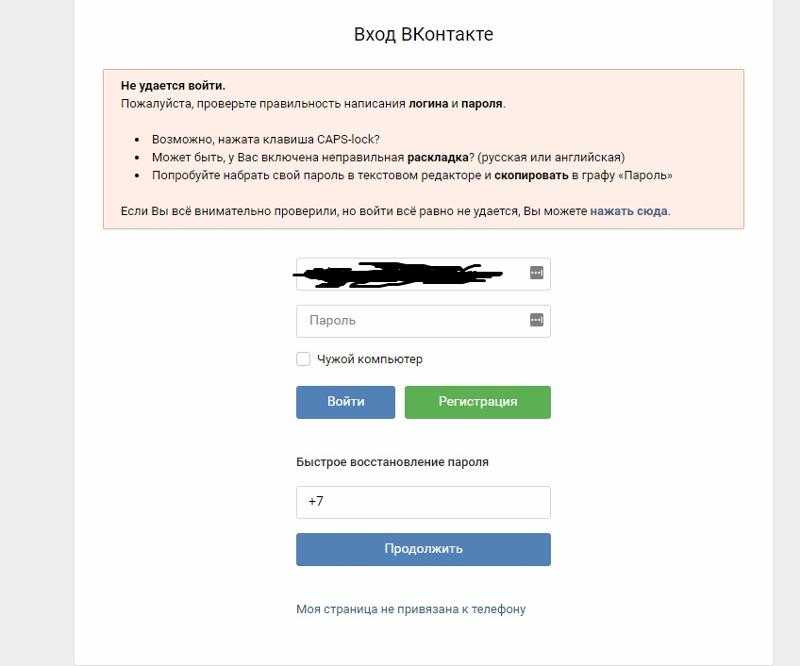 Находясь в Огайо, он поддерживает обзоры и руководства, связанные с техническими продуктами, потоковыми сервисами и всем, что связано с цифровыми технологиями.
Выпускник Кентского государственного университета, он ранее стажировался в журнале The Nation и проверял факты для Insider и других крупных национальных изданий. Когда он не работает, его можно найти в книге, наборе инструментов или терминале Linux.
Находясь в Огайо, он поддерживает обзоры и руководства, связанные с техническими продуктами, потоковыми сервисами и всем, что связано с цифровыми технологиями.
Выпускник Кентского государственного университета, он ранее стажировался в журнале The Nation и проверял факты для Insider и других крупных национальных изданий. Когда он не работает, его можно найти в книге, наборе инструментов или терминале Linux.
ПодробнееПодробнее
Невозможно позвонить, сброшенные вызовы и другие проблемы с вызовами
Если вы не можете совершать или принимать вызовы или ваши вызовы неожиданно обрываются, эти советы по устранению неполадок могут помочь. Если у вас возникли проблемы со звонками только при подключении к Wi-Fi Calling, не читайте дальше и вместо этого ознакомьтесь с проблемами Wi-Fi Calling.
На этой странице:
- Прочтите сначала
- Невозможно совершать или принимать вызовы
- Сброшенные звонки
- Все входящие звонки идут на голосовую почту
- Сенсорные сигналы не работают
- Застрял? Свяжитесь с нами
Сначала прочитайте меня
Обо всем по порядку. Чтобы убедиться, что ваше устройство может совершать и принимать вызовы, проверьте следующее:
Чтобы убедиться, что ваше устройство может совершать и принимать вызовы, проверьте следующее:
На вашем устройстве отображаются как минимум две сигнальные полосы. Если их меньше, сигнал слишком слаб для надежных вызовов. Ознакомьтесь с разделом Проблемы с сигналом/устранение неполадок без обслуживания.
Ваша линия активна (предоплаченные линии должны иметь баланс).
Если у вас есть семейные разрешения, убедитесь, что они не блокируют звонки и не настроены блокировки по времени суток.
Настройки вызовов по Wi-Fi установлены на Предпочтительная сотовая связь или Только сотовая связь , чтобы проблемы с вызовами по Wi-Fi не мешали вашему сигналу.
Если вы звоните на международный номер, проверьте, есть ли в вашем аккаунте нужные функции. См. Службы звонков и текстовых сообщений в США. Информацию о международных вызовах см. в разделе Международный вызов.
Если ваше устройство соответствует всем этим критериям, но у вас по-прежнему возникают проблемы со связью, выполните указанные ниже действия по устранению неполадок.
Совет: Если вам нужна помощь по любому из шагов, описанных в этом документе, посетите нашу страницу с руководствами по устройствам, выберите свое устройство и воспользуйтесь строкой поиска, чтобы найти то, что вы ищете.
Невозможно совершать или принимать вызовы
Если вы не можете звонить или принимать звонки; или «занято», «быстро занято», «три гудка», «три нарастающих сигнала» или «сбой вызова» при попытке позвонить, начните с этих основных шагов по устранению неполадок. Чтобы узнать о дополнительных действиях по устранению неполадок, связанных с iPhone, посетите службу поддержки Apple.
Основные способы устранения неполадок
- Перезагрузите телефон.
- Отключите Wi-Fi, чтобы убедиться, что вы используете сеть T-Mobile.
- Включить VoLTE.
- Удалите загруженные приложения, такие как приложения для звонков; все приложения для блокировки, запуска и домашнего экрана; и приложения, которые вы загрузили примерно в то время, когда возникла проблема.
 T-Mobile не может поддерживать вызовы через другие службы, такие как Google Voice. При необходимости обратитесь к поставщику приложения.
T-Mobile не может поддерживать вызовы через другие службы, такие как Google Voice. При необходимости обратитесь к поставщику приложения. - (только iPhone) Сброс настроек сети ( Настройки > Общие > Сброс > Сброс настроек сети ).
- Обновите программное обеспечение устройства до последней версии. Вы можете сделать это через Wi-Fi. Посетите страницу «Устройства», чтобы узнать о текущих версиях и шагах.
Невозможно позвонить на определенный номер или совершить международный звонок
- Убедитесь, что набираемый вами номер не имеет префикса 1-700 , 1-900 или 976 . T-Mobile блокирует звонки на эти номера.
- Убедитесь, что номер, по которому вы звоните, не находится в списке заблокированных или нежелательных сообщений устройства.
- Используйте номеронабиратель для ввода полного 11-значного номера вместо использования каких-либо сохраненных контактов.
- Включите любые коды стран или городов.
 (Добавьте + или 011 в начало для номеров США.)
(Добавьте + или 011 в начало для номеров США.) - Отключите идентификатор вызывающего абонента, набрав *67 перед 11-значным номером телефона. Если звонок проходит, ваш номер для них заблокирован.
Сброшенные вызовы
Прекращение вызовов через восемь часов является нормальным явлением. Но если ваши более короткие звонки часто обрываются, попробуйте следующее:
- Если звонки сбрасываются только в определенных местах, ознакомьтесь с нашей картой покрытия сетей 4G LTE и 5G, чтобы определить ожидаемый уровень сигнала.
- Убедитесь, что сенсорный экран не просыпается во время разговора. Он может проснуться, если ваша щека прикоснется к сенсорному экрану или ваши пальцы коснутся кнопок, например кнопки «Отбой».
- Снимите все чехлы и чехлы с телефона. Некоторые защитные чехлы мешают приему.
- Обновите программное обеспечение устройства до последней версии. Посетите страницу «Устройства», чтобы узнать о текущих версиях и шагах.

- Попробуйте позвонить в место, откуда раньше не звонили, чтобы посмотреть, не повторится ли это снова.
- Если доступно, переместите SIM-карту на другое устройство T-Mobile и посмотрите, продолжают ли сбрасываться вызовы, когда вы звоните с этого устройства. Этот тест поможет службе поддержки клиентов диагностировать проблему.
Все входящие звонки идут на голосовую почту
- Сброс настроек переадресации вызовов:
- Наберите ##004# в номеронабирателе телефона и нажмите . Отправьте , чтобы сбросить настройки «занято», «недоступен» и «нет ответа».
- Наберите ##21# на номеронабирателе телефона и нажмите . Отправьте , чтобы сбросить настройки безусловной переадресации.
- Убедитесь, что номер, направляемый на голосовую почту, не находится в списке блокировки или спама устройства.
- Убедитесь, что ожидание вызова включено в настройках вашего телефона.

- Выключить Bluetooth. Если Bluetooth включен, возможно, устройство пытается отправить звонок на сопряженное устройство, и вы можете его пропустить.
- Проверьте переключатель уведомлений на боковой панели телефона, если он у вас есть. Это может заставить телефон замолчать или отключить оповещения для всех, кто не является любимым контактом, и вы можете пропустить эти звонки.
- Позвоните на свой номер, чтобы проверить, звонит ли он перед переадресацией на голосовую почту.
- Если возможно, переместите SIM-карту на другое устройство T-Mobile и попросите кого-нибудь позвонить вам, чтобы узнать, переходят ли звонки на голосовую почту на этом устройстве. Этот тест поможет службе поддержки клиентов диагностировать проблему.
Сенсорные сигналы не работают
Если голосовая почта или телефонные системы (IVR) не распознают нажатия кнопок на вашем устройстве, проверьте настройки тонального сигнала вашего устройства:
- Включите тональные сигналы в настройках телефона.
 Обратите внимание, что тональные сигналы могут не работать, если вы участвуете в конференц-связи.
Обратите внимание, что тональные сигналы могут не работать, если вы участвуете в конференц-связи. - Для устройств Android:
- Очистите раздел кеша, чтобы очистить системную память.
- Очистить все кеши приложений.
- Отключить звуковые сигналы касания.
- Обновите программное обеспечение устройства до последней версии. Посетите страницу «Устройства», чтобы узнать о текущих версиях и шагах.
- Позвоните на голосовую почту или телефонную систему, чтобы проверить, работают ли тональные сигналы должным образом. Если нет, свяжитесь с нами.
Застрял? Свяжитесь с нами
Если после выполнения этих действий по устранению неполадок телефон по-прежнему не может совершать или принимать вызовы, свяжитесь с нами. Возможно, нам потребуется проверить ваш номер и сеть в вашем регионе. Если вы получили сообщения об ошибках или записи при попытке сделать звонок, будьте готовы поделиться этими сообщениями с нами при обращении к нам.

 Кстати, при подключении по Wi-Fi, перезагрузка роутера часто действительно помогает (при условии отсутствия проблем со стороны провайдера).
Кстати, при подключении по Wi-Fi, перезагрузка роутера часто действительно помогает (при условии отсутствия проблем со стороны провайдера).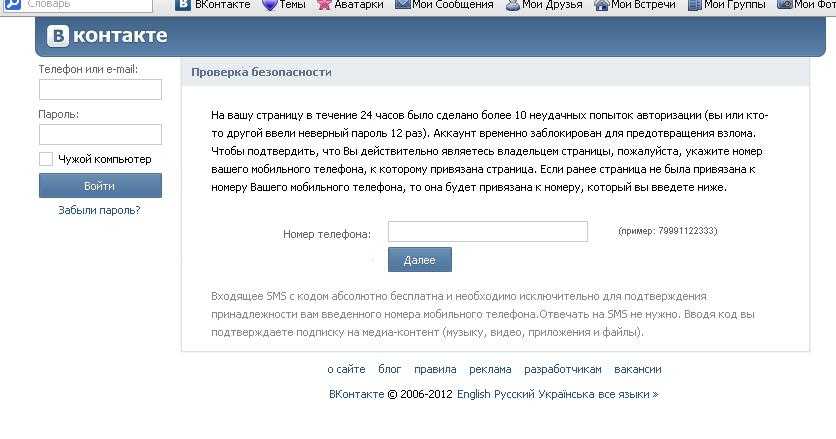
 Иногда — перенаправлением com на «поддельный» сайт.
Иногда — перенаправлением com на «поддельный» сайт.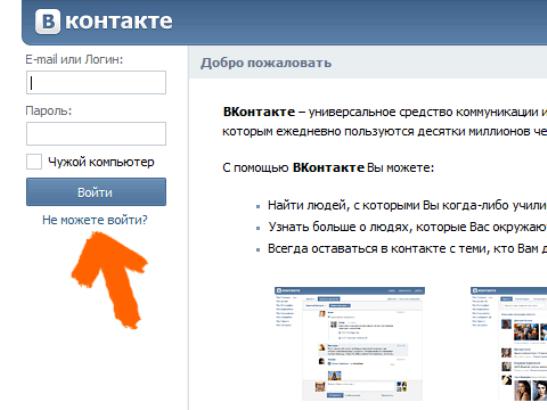
 8.8.8 и 8.8.4.4 (есть и другие варианты публичных DNS-серверов, но указанные обычно работают быстро и в любой стране). Примените сделанные настройки.
8.8.8 и 8.8.4.4 (есть и другие варианты публичных DNS-серверов, но указанные обычно работают быстро и в любой стране). Примените сделанные настройки.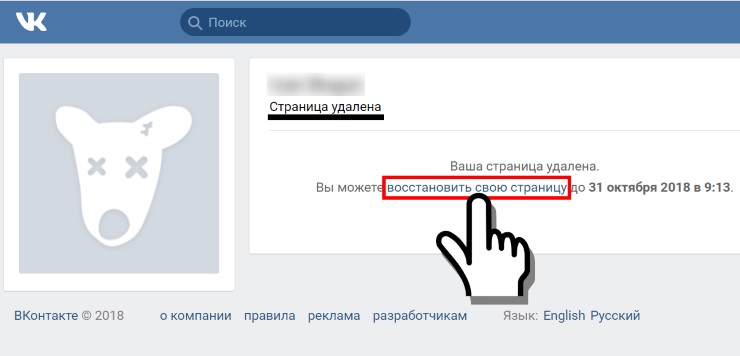


 Web Curelt и пробные антивирусы
Web Curelt и пробные антивирусы
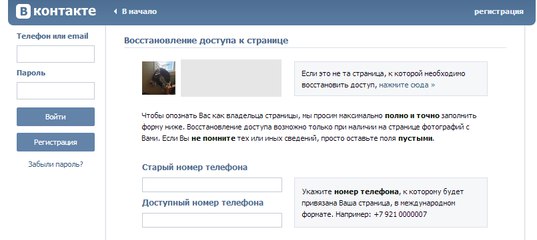
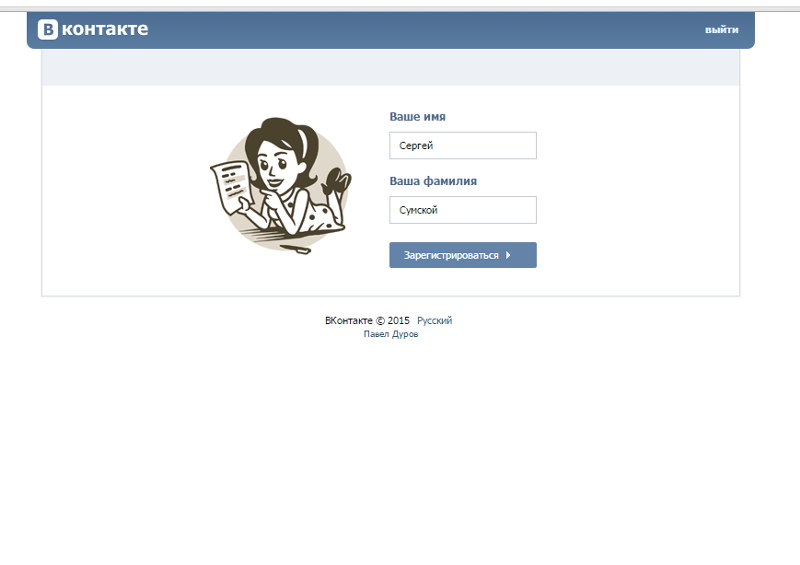 T-Mobile не может поддерживать вызовы через другие службы, такие как Google Voice. При необходимости обратитесь к поставщику приложения.
T-Mobile не может поддерживать вызовы через другие службы, такие как Google Voice. При необходимости обратитесь к поставщику приложения. (Добавьте + или 011 в начало для номеров США.)
(Добавьте + или 011 в начало для номеров США.)
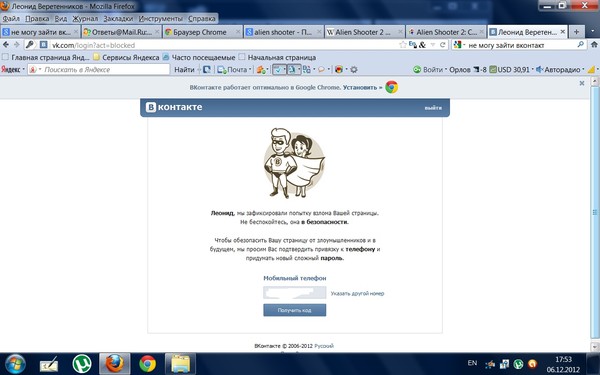
 Обратите внимание, что тональные сигналы могут не работать, если вы участвуете в конференц-связи.
Обратите внимание, что тональные сигналы могут не работать, если вы участвуете в конференц-связи.